Utilize esse módulo para inserir imagens no site. Para utilizá-lo clique na opção “Imagem” no menu de opções do painel onde deseja inserir o módulo.
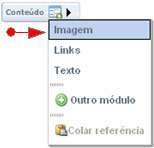
Com o módulo de Imagem inserido clique em “Editar” para configurá-lo.
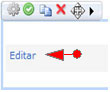
Será exibido um formulário com as seguintes opções:
Configurações do Módulo
Imagem - Item obrigatório. Selecione a imagem a ser inserida clicando em . Uma janela será aberta possibilitando a seleção da imagem nos Arquivos do Site ou em qualquer pasta d o seu computador. Para escolher uma imagem dos arquivos do site, basta clicar na imagem desejada. Se a imagem estiver em alguma pasta do seu computador clique em “Procurar” e depois em “Enviar”. Com isso a imagem agora estará disponível na lista de Arquivos do Site. Basta clicar na imagem e a janela será fechada.
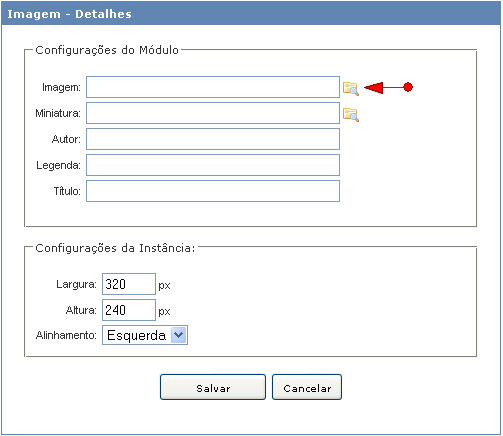
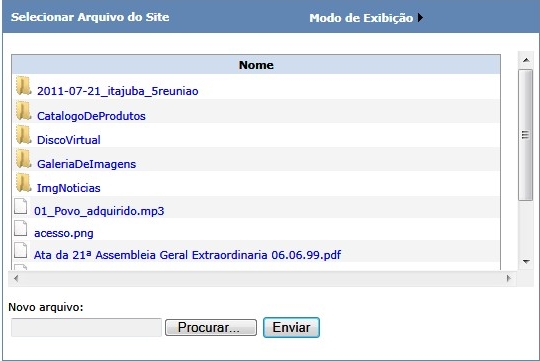
Janela que permite a escolha das imagens
Miniatura -selecione a imagem a ser utilizada como miniatura. Pode ser a mesma imagem escolhida anteriormente ou outra qualquer. Caso não seja escolhida nenhuma imagem para a miniatura, o Arena irá gerar a miniatura automaticamente a partir da imagem principal. Essa miniatura será um link (a miniatura é “clicável”) para a imagem informada no item anterior.
Autor -informe a quem pertence os direitos autorais da imagem, será exibido na visualização da imagem.
Legenda -permite inserir uma legenda a ser exibida na visualização da imagem.
Título -título a ser exibido na visualização da imagem.
Configurações da Instância - Neste campo devem ser informadas a largura, altura e o alinhamento de exibição daminiatura. Caso a imagem da miniatura já esteja no tamanho desejado e ela tenha sido inserida no campo miniatura, não será necessário configurar esses valores.
Entretanto, caso não seja definido um tamanho para a miniatura, o Arena utilizará os valores padrões de 100 px para Altura e 100 px Largura (valores máximos).
Para concluir as configurações após editar tudo basta clicar em “Salvar”.
Ao se clicar na miniatura a imagem será visualizada em destaque com todas as informações configuradas nos campos anteriores.
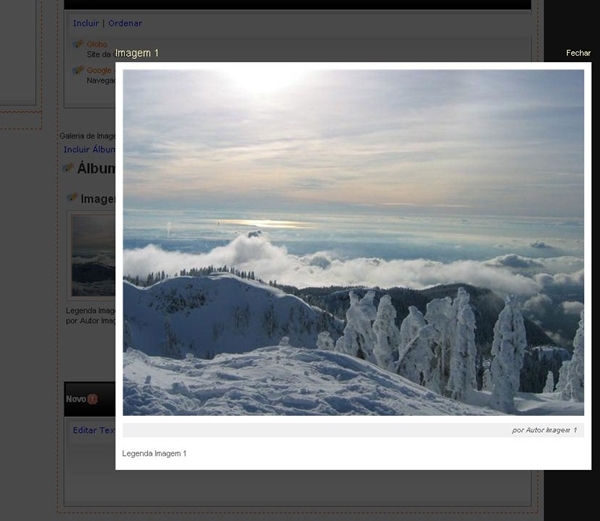
Exibição da imagem em destaque. Nesta tela serão mostrados o título da imagem (acima), o autor (abaixo a direita) e a legenda (abaixo da imagem à esquerda).